Grass Valley EDIUS Pro v.6.5 Benutzerhandbuch
Seite 532
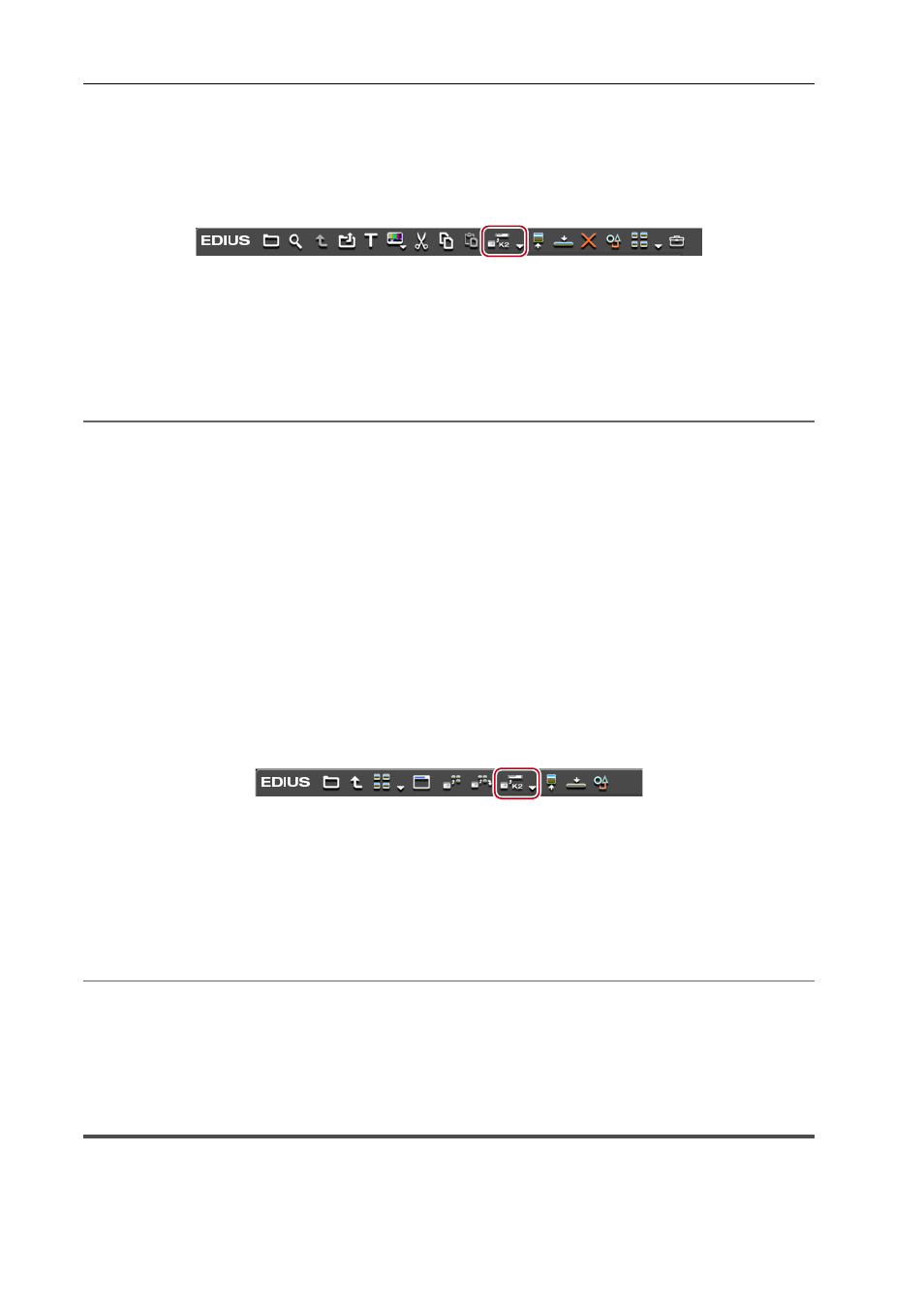
Wechselwirkung mit STRATUS
510
EDIUS - Referenzhandbuch
Exportieren eines Clips von der Bin zum K2 Media-Server
1 Wählen Sie einen Clip in der Bin.
Sie können mehrere Clips auswählen.
2 Klicken Sie in der Bin auf [K2 Asset registrieren].
3 Klicken Sie auf [Mit Standardeinstellungen registrieren] oder [Registrieren und die Einstellungen ändern].
Wenn Sie auf [Registrieren und die Einstellungen ändern] klicken, erscheint das [K2 Asset registrieren]-Dialogfeld.
Legen Sie das Exportziel fest und klicken dann auf [OK].
K2-Anlage-Registrierungseinstellungen
Der Clip wird als Hintergrundjob zum K2 Media-Server exportiert.
Einzelne Clips werden ins K2-Clipformat konvertiert und Sequenzclips werden ins K2-Programmformat konvertiert.
2
Alternative
• Klicken Sie mit der rechten Maustaste im Bin auf einen Clip und klicken Sie auf [K2 Asset registrieren]
→ [Mit
Standardeinstellungen registrieren] oder [Registrieren und die Einstellungen ändern].
3
•
Während der Clipkonvertierung kann ein anderer EDIUS-Client desselben Netzwerks eine Bearbeitung
während der Aufnahme durchführen, indem konvertierte Daten geladen werden.
Exportieren eines Clips vom Quellbrowser zum K2 Media-Server
Sie können den Quellbrowser zum Exportieren von Quellen in XDCAM/XDCAM EX/P2/GF/XF-Geräten zum K2
Media-Server nutzen.
3
•
Nach dem Export zum K2 Media-Server werden die formatabhängigen Clipinformationen gelöscht.
1 Schließen Sie ein Gerät oder Laufwerk an Ihren Computer an und legen Sie den Datenträger ein.
2 Klicken Sie auf das Geräteverzeichnis in der Ordneransicht des Quellbrowsers und wählen Sie einen Clip.
Sie können mehrere Clips auswählen.
3 Klicken Sie im Quellbrowser auf [K2 Asset registrieren].
4 Klicken Sie auf [Mit Standardeinstellungen registrieren] oder [Registrieren und die Einstellungen ändern].
Wenn Sie auf [Registrieren und die Einstellungen ändern] klicken, erscheint das [K2 Asset registrieren]-Dialogfeld.
Legen Sie das Exportziel fest und klicken dann auf [OK].
K2-Anlage-Registrierungseinstellungen
Der Clip wird als Hintergrundjob zum K2 Media-Server exportiert.
Einzelne Clips werden ins K2-Clipformat konvertiert und Bearbeitungslisten, wie beispielsweise Playlisten, werden ins
K2-Programmformat konvertiert.
2
Alternative
• Klicken Sie mit der rechten Maustaste auf einen Clip im Quellbrowser und klicken Sie anschließend auf [K2 Asset
registrieren]
→ [Mit Standardeinstellungen registrieren] oder [Registrieren und die Einstellungen ändern].
3
•
Während der Clipkonvertierung kann ein anderer EDIUS-Client desselben Netzwerks eine Bearbeitung
während der Aufnahme durchführen, indem konvertierte Daten geladen werden.
Exportieren einer Projektdatei im K2-Programmformat
Eine Projektdatei, die in EDIUS bearbeitet wurde, kann als ein K2-Programm-Formatclip exportiert werden.
Das System führt Exportprozesse mit intelligentem Rendern durch, welches die Anzahl der übertragenen Daten
reduziert und einen Hochgeschwindigkeits-Projektexport zum K2 Media-Server ermöglicht.